By Nathan E. Malpass, Dernière mise à jour: February 16, 2024
Dans le monde trépidant de la prise de notes numérique, la précision et la rapidité sont primordiales. L'application Notes de votre iPhone est un outil puissant, mais pour véritablement exploiter ses capacités, il est essentiel de comprendre les nuances de ses fonctionnalités. L'une de ces fonctionnalités qui peut améliorer considérablement votre jeu de prise de notes est la fonction « Annuler ». Des erreurs se produisent, et la capacité de les annuler de manière transparente peut faire toute la différence.
Dans ce guide, nous approfondirons les subtilités de comment annuler dans Notes iPhone et même iPad, vous fournissant les connaissances nécessaires pour parcourir vos notes avec confiance et précision. Embarquons pour un voyage pour libérer tout le potentiel de votre bloc-notes numérique et améliorer votre productivité globale.
Partie n°1 : Qu'est-ce que l'application iPhone Notes et y a-t-il une fonction d'annulation ?Partie n°2 : Comment annuler dans Notes iPhone ?Partie n°3 : Comment annuler dans Notes iPhone en récupérant les notes perdues à l'aide de la récupération de données FoneDog iOSPartie n°4 : FAQ – Comment annuler dans Notes iPhone
Partie n°1 : Qu'est-ce que l'application iPhone Notes et y a-t-il une fonction d'annulation ?
Comment annuler dans Notes iPhone ? L'application intégrée permet aux utilisateurs de créer et de gérer des notes numériques, des listes de contrôle, des croquis et bien plus encore. L'application est conçue pour fournir une plate-forme pratique et accessible permettant aux utilisateurs de noter des idées, de dresser des listes et d'organiser des informations.
En ce qui concerne la fonction d'annulation, oui, l'application Notes inclut une fonction d'annulation. Cette fonctionnalité permet aux utilisateurs d'annuler ou d'annuler leurs actions récentes, offrant ainsi un moyen rapide et simple de corriger les erreurs ou les modifications apportées à une note.
Partie n°2 : Comment annuler dans Notes iPhone ?
L'annulation dans l'application Notes pour iPhone ou iPad est une fonctionnalité pratique qui vous permet d'annuler les modifications et corrections récentes sans effort. Que votre Les notes de l'iPhone se sont supprimées, une erreur de formatage ou si vous souhaitez simplement revenir en arrière, la fonction d'annulation peut vous éviter d'avoir à corriger manuellement les erreurs.
-
Ouvrez l'application Notes : Lancez l'application Notes sur votre iPhone ou iPad. Si vous êtes au milieu d'une note et devez annuler une action spécifique, assurez-vous de consulter la note en question.
-
Localisez le bouton Annuler : Recherchez le "Annuler" bouton, représenté par une flèche courbe pointant vers la gauche. Vous trouverez généralement cette option dans la barre d'outils supérieure du clavier.
-
Appuyez sur le bouton Annuler : Une fois que vous avez identifié le bouton Annuler, appuyez dessus pour annuler la dernière action. L'application annulera rapidement la modification la plus récente, qu'il s'agisse de saisir, de formater ou de supprimer du contenu.
-
Répétez si nécessaire : Si vous devez annuler plusieurs actions, vous pouvez continuer à appuyer sur le bouton Annuler jusqu'à ce que vous ayez atteint l'état souhaité. L'application conserve une trace de vos actions récentes, vous permettant de revenir en arrière dans l'historique des modifications.
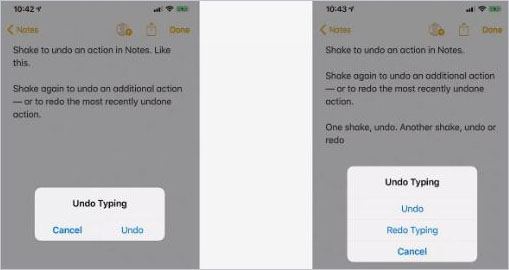
Maîtriser comment annuler dans Notes iPhone vous permet de modifier et d'affiner vos notes en toute confiance. Que vous soyez étudiant, professionnel ou créatif, savoir comment annuler dans Notes garantit une expérience de prise de notes plus fluide et plus efficace.
Partie n°3 : Comment annuler dans Notes iPhone en récupérant les notes perdues à l'aide de la récupération de données FoneDog iOS
Perdre des notes importantes sur votre iPhone ou iPad peut être une expérience frustrante. Heureusement, Récupération de données FoneDog iOS propose une solution pour récupérer les notes perdues et les restaurer sur votre appareil. Dans ce guide, nous explorerons les fonctionnalités de FoneDog iOS Data Recovery, les étapes à suivre comment annuler dans Notes iPhone, et récupérez vos informations précieuses en toute transparence.
iOS Récupération de données
Récupérez des photos, des vidéos, des contacts, des messages, des journaux d'appels, des données WhatsApp, etc.
Récupérez des données depuis iPhone, iTunes et iCloud.
Compatible avec les derniers iPhone et iOS.
Téléchargement gratuit
Téléchargement gratuit

Caractéristiques :
-
Remarque sur la récupération : FoneDog iOS Data Recovery est spécialisé dans la récupération de notes perdues ou supprimées, garantissant un taux de réussite élevé dans la récupération de votre contenu précieux.
-
Versatilité: Au-delà des notes, cet outil peut récupérer différents types de données, notamment des contacts, des messages, des photos, etc., offrant ainsi une solution complète de récupération de données.
-
Interface conviviale: Le logiciel est conçu avec une interface conviviale, le rendant accessible aux utilisateurs ayant différents niveaux d'expertise technique.
-
Récupération sélective : FoneDog iOS Data Recovery vous permet de récupérer de manière sélective des notes spécifiques, offrant ainsi flexibilité et contrôle sur le processus de récupération.
Étape:
-
Télécharger et installer: Commencez par télécharger et installer FoneDog iOS Data Recovery sur votre ordinateur. Assurez-vous que le logiciel est compatible avec votre appareil et votre système d'exploitation.
-
Connectez votre appareil : Connectez votre iPhone ou iPad à l'ordinateur à l'aide d'un câble USB. Lancez le logiciel FoneDog iOS Data Recovery et attendez qu'il détecte votre appareil.
-
Sélectionnez le mode de récupération : Choisissez le mode de récupération approprié pour les notes. FoneDog iOS Data Recovery propose des options telles que "Récupérer depuis un appareil iOS", "Récupérer depuis une sauvegarde iTunes" ou "Récupérer depuis une sauvegarde iCloud".
-
Numérisation et aperçu : Autorisez le logiciel à analyser votre appareil à la recherche de notes perdues. Une fois l'analyse terminée, prévisualisez les notes récupérables et sélectionnez celles que vous souhaitez restaurer.
-
Récupérer les notes : Cliquez sur le "Récupérer" et FoneDog iOS Data Recovery restaurera les notes sélectionnées sur votre appareil.
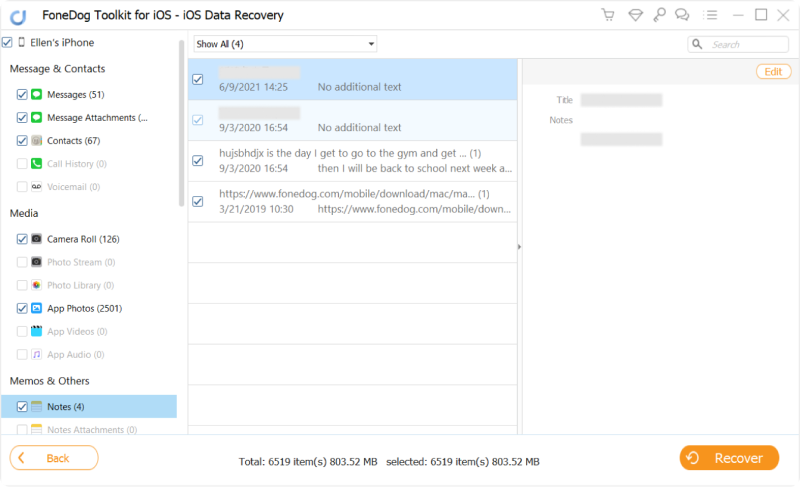
FoneDog iOS Data Recovery s'avère être une solution fiable et efficace prise en charge par l'iPhone 15 pour récupérer les notes perdues sur votre iPhone ou iPad. Avec son interface conviviale, ses fonctionnalités polyvalentes et ses options de récupération sélectives, cet outil permet aux utilisateurs d'annuler des opérations dans Notes de manière transparente et de récupérer des informations cruciales.
Partie n°4 : FAQ – Comment annuler dans Notes iPhone
-
Puis-je annuler les modifications dans l’application iPhone Notes si je supprime accidentellement une note ? Oui, vous pouvez annuler les modifications, y compris les suppressions accidentelles, sur l'iPhone Notes application. Utilisez la fonction « Annuler » en appuyant sur la flèche incurvée pointant vers la gauche, généralement située dans la barre d'outils supérieure du clavier.
-
Les actions d'annulation sont-elles réversibles et existe-t-il une fonction « Rétablir » dans l'application Notes ? Les actions d'annulation sont réversibles jusqu'à un certain point, mais l'application Notes ne dispose pas de fonction « Rétablir » dédiée. Si vous souhaitez réappliquer des actions précédemment annulées, vous devrez peut-être refaire manuellement les actions.
-
Que faire si mes Notes manquent sur mon iPhone ou iPad ? Si vos notes sont manquantes, vérifiez les paramètres de synchronisation de votre compte, recherchez dans le dossier « Supprimées récemment » les notes récemment supprimées, assurez-vous que votre logiciel iOS est à jour et vérifiez iCloud synchronisation. Si les problèmes persistent, envisagez de rechercher des problèmes d'application, des problèmes de stockage ou une corruption potentielle des données.
- Comment annuler dans Notes iPhone à l'aide d'un outil tiers en toute sécurité ? Des outils tiers tels que FoneDog iOS Data Recovery peuvent être utilisés pour récupérer en toute sécurité des notes perdues ou supprimées sur votre iPhone ou iPad. Ces outils offrent généralement des fonctionnalités de récupération sélective et des interfaces conviviales pour simplifier le processus.
-
Est-il possible de récupérer des notes spécifiques à l'aide de FoneDog iOS Data Recovery ? Oui, FoneDog iOS Data Recovery permet une récupération sélective, vous permettant de choisir des notes spécifiques à récupérer. Cette fonctionnalité ajoute de la flexibilité et du contrôle au processus de récupération.
-
FoneDog iOS Data Recovery fonctionnera-t-il avec mon appareil et mon système d'exploitation ? Avant d'utiliser FoneDog iOS Data Recovery, assurez-vous que le logiciel est compatible avec le modèle et le système d'exploitation de votre iPhone ou iPad. Consultez la documentation ou le site Web du logiciel pour obtenir des informations sur la compatibilité.
-
Puis-je récupérer des notes si je n’ai pas de sauvegarde ? FoneDog iOS Data Recovery et les outils similaires offrent souvent des options pour récupérer des données directement depuis l'appareil, même si vous n'avez pas de sauvegarde. Cependant, il est toujours recommandé de disposer d'une sauvegarde récente pour la sécurité des données.
-
À quelle fréquence l’application Notes se synchronise-t-elle avec iCloud ? L'application Notes se synchronise généralement automatiquement avec iCloud lorsque des modifications sont apportées. Cependant, le timing peut varier et est influencé par des facteurs tels que la connectivité Internet et les paramètres de synchronisation de l'appareil. Si vous trouvez votre L'application iPhone Notes ne se synchronise pas avec le temps, pas de soucis. Vous pouvez synchroniser manuellement en ouvrant l'application Notes et en déroulant la liste de notes pour l'actualiser.
Les gens LIRE AUSSIComment récupérer des notes perdues sur iPhone 7/7 Plus/8/8 Plus/X/11[Mise à jour 2024]Comment verrouiller les notes avec une protection par mot de passe/Face ID/Touch ID


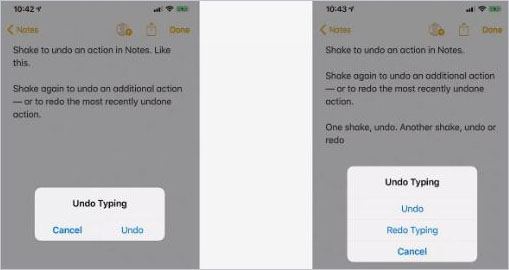

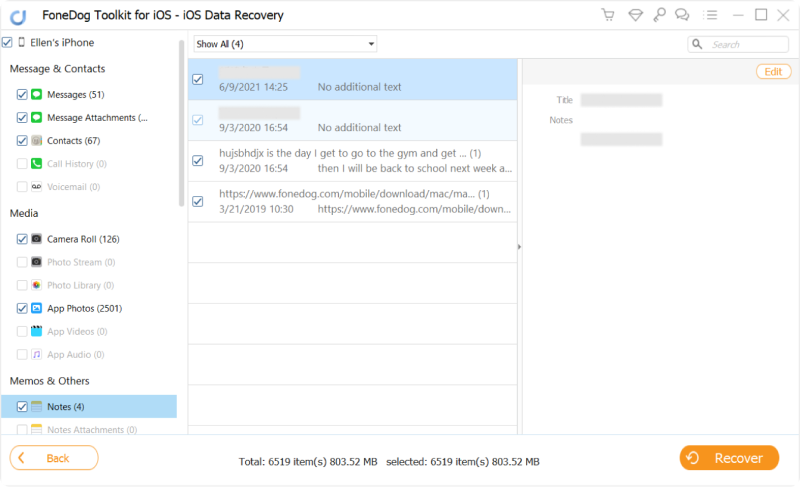
/
/